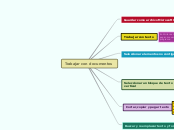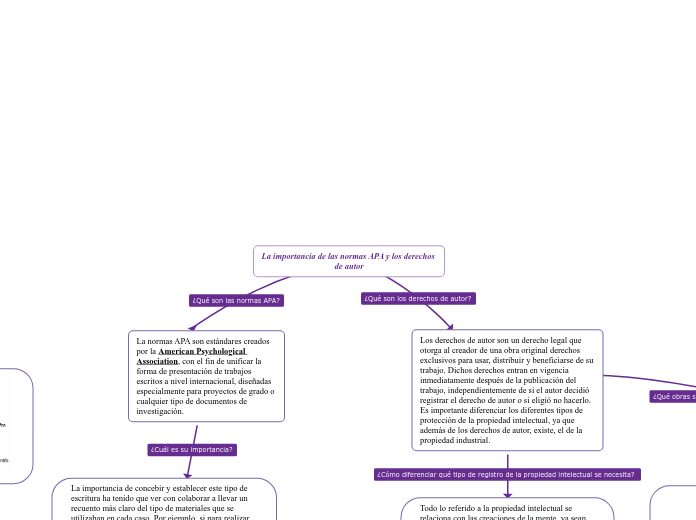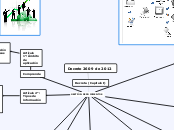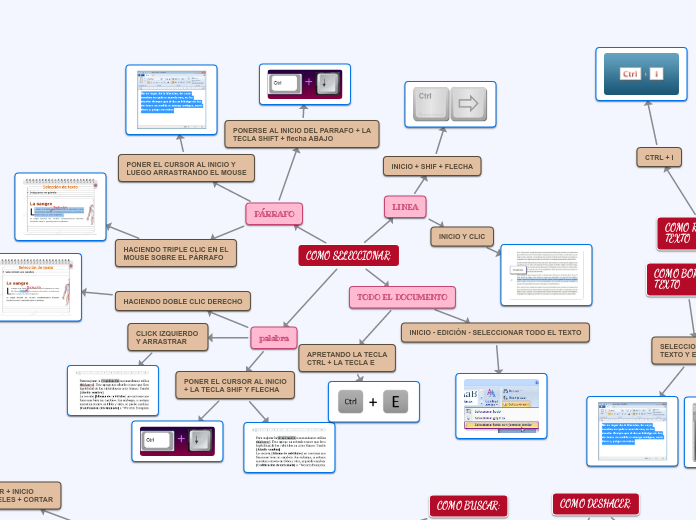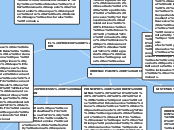por Alexandra Estefania Guishca Paltan hace 8 años
177
Trabajar con documentos
Writer de LibreOffice ofrece varias herramientas para trabajar eficientemente con documentos de texto. Una de las funciones esenciales es la herramienta de "Buscar y reemplazar" que facilita la localización y modificación de texto y formatos específicos dentro del documento.